Microsoft .NET Framework To je tzv. softverska platforma. Za pokretanje programa napisanih na toj platformi potrebna je instalacija NET Frameworka. Da vam bude jasnije, objasnit ću na sljedeći način: neke video datoteke neće se reproducirati u Windowsu ako za njih nisu instalirani potrebni kodeci. I ovdje je situacija ista: programi napisani pod NET Framework-om ne mogu se izvršiti ako ova komponenta nije instalirana na sistemu.
Važna stvar: da bi aplikacija napisana za određenu verziju NET Frameworka radila, potrebna je instalacija ove konkretne verzije.
Microsoft je prvu verziju NET Frameworka objavio još 2000. godine, a od tada ih je bilo nekoliko (NET Framework 1.0, 1.1, 2.0, 3.0, 3.5, 4.0, 4.5).
Kako znate koje su verzije NET Frameworka instalirane na vašem računaru?
Microsoft .NET Framework 4.5.1
To je ažuriranje na verzije 4.0 i 4.5, tako da ako je instalirana 4.5.1, te verzije ne moraju biti instalirane. NET Framework 4.5 ne podržava Windows XP.
Kako da ponovo instaliram Microsoft .NET Framework?
Ponekad sistem ima problema, na ovaj ili onaj način koji se odnose na NET Framework. Na primjer, greške se pojavljuju prilikom pokretanja nekih programa ili prilikom instaliranja (ažuriranja) samog Microsoft .NET Frameworka. U ovom slučaju, najpouzdanije rješenje problema je uklanjanje platforme i ponovno instaliranje.
To deinstalirajte NET Framework ispravno sa svog računara, najbolje je za to koristiti posebno kreiran program Alat za čišćenje .NET Frameworka.
Preuzmite ga, zatim raspakujte arhivu i pokrenite datoteku cleanup_tool.exe.
Pojavljuje se poruka: "Pokrećete li .NET Framework Setup Cleanup Utility?" (iako na engleskom) - kliknite na "Da". Zatim prihvatite uslove licencnog ugovora (dugme „Da“).
U prozoru programa odaberite stavku ".NET Framework - sve verzije" na listi i kliknite na dugme "Očisti odmah":  Nakon što deinstalirate NET Framework, ponovo pokrenite računar. Zatim ponovo instalirajte verzije koje želite, počevši od one najmanje.
Nakon što deinstalirate NET Framework, ponovo pokrenite računar. Zatim ponovo instalirajte verzije koje želite, počevši od one najmanje.
Microsoft .NET Framework je takozvana softverska platforma. Za pokretanje programa napisanih na toj platformi potrebna je instalacija NET Frameworka. Da vam bude jasnije, objasnit ću na sljedeći način: neke video datoteke neće se reproducirati u windows-u ako za njih nisu instalirani potrebni kodeci. I ovdje je situacija ista: programi napisani pod NET Framework-om ne mogu se izvršiti ako ova komponenta nije instalirana na sistemu.
Važna stvar: da bi aplikacija napisana za određenu verziju NET Frameworka radila, potrebna je instalacija ove konkretne verzije.
Microsoft je prvu verziju NET Frameworka objavio još 2000. godine, a od tada ih je bilo nekoliko (NET Framework 1.0, 1.1, 2.0, 3.0, 3.5, 4.0, 4.5).
Kako znate koje su verzije NET Frameworka instalirane na vašem računaru?
Najlakši način je da preuzmete i pokrenete mali ASoft .NET Version Detector program.
Nakon pokretanja u prozoru programa, vidjet ćete tri raznobojna pravokutnika koji prikazuju sve postojeće verzije NET Frameworka. Verzije instalirane na vašem računaru označene su bijelom bojom, a one koje nisu instalirane su označene sivom: Ako kliknete na zelenu strelicu lijevo nasuprot traženoj verziji, bit ćete preusmjereni na Microsoft web stranicu, gdje možete preuzeti ovu verziju NET Frameworka.
Ne morate kliknuti na ljubičastu strelicu - ovo je veza do .NET alata za programere.
Ako kliknete na treću sa leve ivice ikone (u obliku logotipa "Microsoft NET"), otvoriće se fascikla na vašem računaru u kojoj je instaliran NET Framework.
Gdje preuzeti i kako instalirati Microsoft .NET Framework?
Različite verzije Windows operativnog sistema već imaju ugrađene različite verzije NET Framework-a. Na primjer, Windows 7 uključuje verziju 3.5 SP1. Zauzvrat, ova verzija uključuje NET Framework 2.0 sa SP1 i SP2 i NET Framework 3.0 sa SP1 i SP2.
Windows 8 uključuje NET Framework 4.5.
Instalacija Microsoft .NET Frameworka je izuzetno jednostavna i ne zahtijeva nikakva posebna podešavanja: samo preuzmite potreban paket i pokrenite njegovu instalaciju. Ispod su linkovi na kojima možete preuzeti potrebnu verziju NET Frameworka:
Microsoft .NET Framework 1.0 verzija 1.0 se gotovo nikada ne koristi, a instalacija je rijetko potrebna.
Microsoft .NET Framework 1.1 Verzija 1.1 se rijetko koristi, instalirajte samo kada je potrebno.
Microsoft .NET Framework 3.5 servisni paket 1 Instalacioni program 3.5 SP1 takođe uključuje verzije 2.0 SP2 i 3.0 SP2.
Microsoft .NET Framework 4.0
Microsoft .NET Framework 4.5.1 je ažuriranje za verzije 4.0 i 4.5, tako da ako instalirate 4.5.1, ne morate instalirati ove verzije. Windows XP ne podržava NET Framework 4.5.
Kako da ponovo instaliram Microsoft .NET Framework?
Ponekad sistem ima problema, na ovaj ili onaj način koji se odnose na NET Framework. Na primjer, greške se pojavljuju prilikom pokretanja nekih programa ili prilikom instaliranja (ažuriranja) samog Microsoft .NET Frameworka. U ovom slučaju, najpouzdanije rješenje problema je uklanjanje platforme i ponovno instaliranje.
Da biste ispravno uklonili NET Framework sa svog računara, najbolje je da koristite posebno kreiran alat za čišćenje .NET Framework.
Preuzmite ga ovdje, zatim raspakujte arhivu i pokrenite cleanup_tool.exe.
Pojavljuje se poruka: "Pokrećete li .NET Framework Setup Cleanup Utility?" (iako na engleskom) - kliknite na "Da". Zatim prihvatite uslove licencnog ugovora (dugme „Da“). U prozoru programa odaberite stavku ".NET Framework - sve verzije" na listi i kliknite na dugme "Očisti odmah":  Nakon što deinstalirate NET Framework, ponovo pokrenite računar. Zatim ponovo instalirajte verzije koje želite, počevši od one najmanje.
Nakon što deinstalirate NET Framework, ponovo pokrenite računar. Zatim ponovo instalirajte verzije koje želite, počevši od one najmanje.
blogsisadmina.ru
Gdje preuzeti i kako instalirati .NET Framework 4.5 i 4.0
.NET platforma, koju je razvio Microsoft, sastavni je dio većine igara i programa koji rade na Windows operativnom sistemu. U razumijevanju korisnika, .Net Framework 4.5 i 4.0 predstavljaju osnovu za pokretanje programa u čijem razvoju je korišćena ova platforma. Postao je standard za razvoj web aplikacija, pa ako nije dostupan, velike su šanse da ćete ih pogrešno naići. Osim toga, nedostatak datoteka za ispravnu verziju .NET Frameworka može uzrokovati neuspjeh pokretanja igara.
Počevši od Windows 7, ova platforma je u paketu sa distribucijom OS-a, međutim, može biti potrebna posebna instalacija ako potrebna verzija nedostaje na računaru ili se .NET Framework srušio.
Verzije programa
Najčešći i najčešći danas su .NET Framework 4.0 i .NET Framework 4.5. Prvi dolazi u osnovnoj konfiguraciji Windows Vista i Windows 7, drugi - uz Windows 8, međutim, bez obzira koji sistem imate, bolje je preuzeti i instalirati obje verzije kako biste izbjegli probleme sa pokretanjem igrica i programa .
Kako da znam koje su verzije .NET Frameworka instalirane na mom računaru?
To se može uraditi na dva načina:

- Pogledajte u sistemskom registru. Za ovo:
- pokrenite uređivač registra putem Start - Run - regedit;
- otvorite odjeljak HKEY_LOCAL_MACHINE \ SOFTWARE \ Microsoft \ NET Framework Setup \ NDP;
- imena grana odgovaraju instaliranim verzijama.

NET Framework 4.5
Ova verzija dolazi sa paketom Microsoft Visual Studio 2012. Da biste je zasebno instalirali, potrebno je samo da besplatno preuzmete .NET Framework 4.5 distributivni komplet sa zvanične web stranice i slijedite upute instalatera.
NET Framework 4.5 obično nije prisutan po defaultu na Windows 7 i mora se preuzeti ručno. Za ovo:
- Preuzmite .NET Framework 4.5 sa službene stranice Microsofta

- Slijedite upute web pokretača i instalacijskog programa.
Proces instalacije je izuzetno jednostavan, ali je važno zapamtiti da starije verzije Windowsa (XP i niže) ne podržavaju .NET Framework 4.5.
NET Framework 4.0
Prethodna verzija platforme, koja se automatski isporučuje sa distributivnim kompletom OS Windows 7. Uprkos ažuriranju na verziju 4.5, i dalje je ažurna. Većina aplikacija radi besprijekorno s .NET Framework 4.5, ali neke će možda i dalje zahtijevati stariju verziju.
Osim toga, trebat će vam verzija 4.0 ako vaš OS ne podržava verziju 4.5.
Proces instalacije je jednako jednostavan:
- Preuzmite web instalater sa službene stranice Microsofta

- Otvorite izvršnu datoteku i slijedite upute.
Zapamtite da nakon instaliranja bilo koje verzije ove komponente morate ponovo pokrenuti sistem da bi promjene stupile na snagu.
Pronašli ste grešku u kucanju? Odaberite tekst i pritisnite Ctrl + Enter
GamesQa.ru
Preuzmite i instalirajte .NET Framework na Windows 7
Šta je misteriozni .NET Framework za obične korisnike? Ovo je vlasnički Microsoftov model programiranja dizajniran za razvoj raznih programa. .NET Framework je potreban i za razvoj programa i za njihovo pokretanje.
Stoga, ako programer aktivno kreira program u određenoj verziji .NET Frameworka, korisnik ga ne može pokrenuti dok se ne instalira ispravna verzija .NET Frameworka.
Odvratno, razumemo. Međutim, nije sve tako strašno, jer je potrebna verzija .NET Framework-a standardno instalirana u Windows 7. Međutim, više o tome kasnije.
Za sada, pogledajmo postojeće verzije .NET Frameworka.
.NET Framework verzija 1.0 i 1.1
Verzija 1.0 je odavno zastarjela i zapravo se ne koristi. Isto važi i za verziju 1.1, koju je potrebno instalirati samo u vrlo retkim slučajevima, kada to neki drevni programer zahteva.
Da biste instalirali .NET Framework 1.1, morate ga preuzeti sa donje veze, a zatim instalirati. Uradite to samo ako je apsolutno neophodno - većina korisnika Windows 7 ne mora da preuzima ovu verziju.
Preuzmite .NET Framework 1.1
Moguće je da dobijete poruke o grešci dok instalirate .NET Framework 1.1 i SP1. U takvoj situaciji, .NET Framework 1.1 se može ručno instalirati na sljedeći način.
1. Na pogonu C: kreirajte fasciklu za popravke (C: \ Fix).
2. Preuzmite .NET Framework 1.1 i servisni paket 1 u ovu fasciklu.
3. Otvorite komandnu liniju (morate koristiti administratorski nalog). Da biste to učinili, kliknite na dugme Start, unesite cmd u polje za pretragu i kliknite.
4. Unesite sljedeće dvije naredbe.
Cd / d C: \ Popravi dotnetfx.exe /c:"msiexec.exe / a netfx.msi targetdir = C: \ Popravi "
5. Potvrdite izvršenje naredbi i unesite sljedeće tri naredbe.
NDP1.1sp1-KB867460-X86.exe /xp:C:\Fix\netfxsp.msp msiexec.exe / a c: \ Fix \ netfx.msi / p c: \ Fix \ netfxsp.msp netfx.msi
Paket .NET Framework 1.1 bi se sada trebao instalirati bez greške.
.NET Framework 2.0 - 3.5.1
Ova verzija je standardno instalirana u Windows 7, u što se lako uvjeriti. Odaberite Start> Control Panel> Programs and Features, a zatim kliknite na vezu Uključi ili isključi Windows funkcije. A evo i dokaza da je .NET Framework 3.5.1 standardno instaliran na Windows 7:

.NET Framework verzija 4.0
Ova verzija je prije svega neophodna programerima i rijetko je potrebna za izvršavanje klijentskih programa. Međutim, da biste pokrenuli softver ugrađen u .NET Framework 4.0, možete (i trebali biste) instalirati KB982670, koji se već duže vrijeme distribuira putem Windows Update-a. S vremenom će biti sve više programa koji zahtijevaju ovu verziju .NET Frameworka.
Možete preuzeti .NET Framework 4.0 sa sljedećih veza. Podsjećamo vas da će punu verziju .NET Framework 4.0 verzije trebati preuzeti samo za razvoj softvera! Ako ste običan korisnik, potrebna vam je redovna, klijentska verzija .NET Framework 4.0 - ažuriranje profila klijenta KB982670, koje biste trebali preuzeti putem Windows Update.
Međutim, ako preuzmete punu verziju .NET Framework-a sa prve veze i instalirate je, neće se dogoditi ništa loše - samo će se sistem napuniti gomilom nepotrebnih datoteka koje vam uopće nisu potrebne.
Koju verziju .NET Frameworka imam?
Ovo možete provjeriti u gore prikazanom prozoru Uključivanje ili isključivanje komponenti Windows 7. Međutim, postoje i druge opcije.

2. Ili otvorite uređivač registra (Start> regedit i kliknite), a zatim idite na sljedeću granu, koja će ukazati na instalirane verzije .NET Frameworka.
HKEY_LOCAL_MACHINE \ SOFTWARE \ Microsoft \ NET Framework Setup \ NDP
Kao što vidite, ništa komplikovano. Podsećamo vas da je .NET Framework, najčešća i najkorisnija verzija 3.5.1, podrazumevano instaliran u Windows 7, pa pre nego što ga preuzmete proverite da li je već instaliran.
Kao rezultat eksperimenata sa Microsoft .NET Frameworkom, komponenta može doživjeti neke greške i kvarove. Da bi se vratio ispravan rad, potrebna je ponovna instalacija. Prethodno, morate deinstalirati prethodnu verziju. U idealnom slučaju, preporučuje se da ih sve izbrišete. Ovo će minimizirati buduće greške sa Microsoft .NET Framework.
Kako da u potpunosti deinstaliram komponentu Microsoft .NET Framework?
Postoji nekoliko načina da deinstalirate .NET Framework u Windows 7. Izuzetak je .NET Framework 3.5. Ova verzija je ugrađena u sistem i ne može se ukloniti. Može se onemogućiti u Windows komponentama.
Ulazimo u instalaciju programa, lijevo vidimo "Omogućavanje i onemogućavanje Windows komponenti"... Otvaramo ga, čekamo da se informacije učitaju. Zatim na listi pronađemo Microsoft .NET Framework 3.5 i onemogućimo ga. Nakon ponovnog pokretanja računara, promjene će stupiti na snagu.

Standardno brisanje
Da biste deinstalirali Microsoft .NET Framework, možete koristiti standardni Windows čarobnjak za deinstalaciju. Da biste to učinili, idite na "Start-Kontrolna tabla-Ukloni programe" pronađite verziju koja vam je potrebna i kliknite "Izbriši".

Međutim, u ovom slučaju, komponenta ostavlja za sobom razne repove, uključujući unose u sistemskom registru. Stoga koristimo dodatni program za čišćenje nepotrebnih datoteka Ashampoo WinOptimizer. Pokrećemo automatsku provjeru jednim klikom.

Nakon što pritisnemo "Izbriši" i ponovo pokrećemo računar.
Uklanjanje pomoću posebnog uslužnog programa
Najsigurniji način da u potpunosti uklonite .NET Framework u Windows 7 sa vašeg računara je da koristite poseban alat za uklanjanje komponente - .NET Framework Cleanup Tool. Program možete preuzeti apsolutno besplatno sa službene web stranice.
Pokrećemo aplikaciju. Na terenu "Proizvod za čišćenje" odaberite potrebnu verziju. Najbolje je odabrati sve, jer kada izbrišete jedan, često se uočavaju kvarovi. Kada je izbor napravljen, kliknite "Očisti odmah".
Ovo uklanjanje neće trajati više od 5 minuta i uklonit će sve .NET Framework proizvode i sve preostale unose i datoteke u registru.

Uslužni program također može deinstalirati .NET Framework u Windows 10 i 8. Nakon pokretanja aplikacije, sistem treba ponovo pokrenuti.
Kada bih deinstalirao .NET Framework, koristio bih drugi metod. U prvom slučaju mogu ostati nepotrebni fajlovi. Iako ne ometaju ponovnu instalaciju komponente, začepljuju sistem.
Pozdrav dragi čitatelji ili gosti blog stranice. Danas želim da razmotrim ovo pitanje, kako ukloniti mrežni okvir, ispravno i bez ostataka, koji ostaju nakon ovog postupka. Kada vam zatreba ovo iskustvo, sve je vrlo jednostavno, možda imate stari program ili igru koja u svom radu koristi komponente net frameworka 3.5 ili 4.0, ali kada instalirate novije verzije, ili je potpuno nefunkcionalan ili trajni kvarovi. Hajde da vam pokažemo ispravan redosled radnji. Prikazaću i na serverskim operativnim sistemima, kao što je Windows Server 2012 R2, i na desktopu, Windows 7, 8.1, 10.
Može li se net framework deinstalirati
Naravno, da, osim naravno verzije koja podrazumevano dolazi u operativnom sistemu Windows, na primer, u Windows 7, ovo je verzija 3.5, za osam je već verzija 4, itd. Stoga, ako je potrebno, izbrišite ne ono što je moguće, već i neophodno, posebno ako od toga zavisi rad softvera ili usluge.
Kako potpuno ukloniti net framework sa računara
I tako, prije deinstaliranja, definitivno ste saznali da je razlog za kvarove i greške u ovoj komponenti, na primjer, imao sam grešku WAS 5011, postojao je fremwerk koji je zahtijevao rušenje. U nastavku ću pokazati opcije za bilo koji operativni sistem.
Onemogući mrežni okvir 3.5
Net framework 3.5 se može ukloniti, Samo Windows XP, ali pošto je po mom mišljenju to već moralno i iz očiglednih razloga zastarjelo, neću ga smatrati. U starijim verzijama Windows 7 - 10 operativnih sistema, ovaj fremwerk se može samo onemogućiti. Ovo se radi vrlo jednostavno. Otvorite kontrolnu tablu, u Windows 7 možete je pronaći u start-upu, u osmici i 10 desnim klikom na dugme "Start", ali najuniverzalnija metoda je da kliknete:
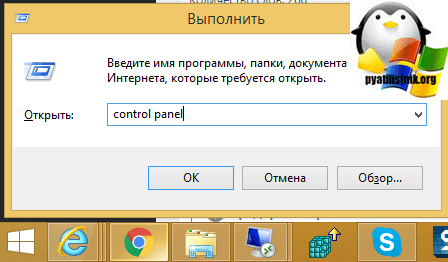
Sada ćemo, radi praktičnosti, napraviti veliki prikaz ikona i odabrati stavku "Programi i funkcije"
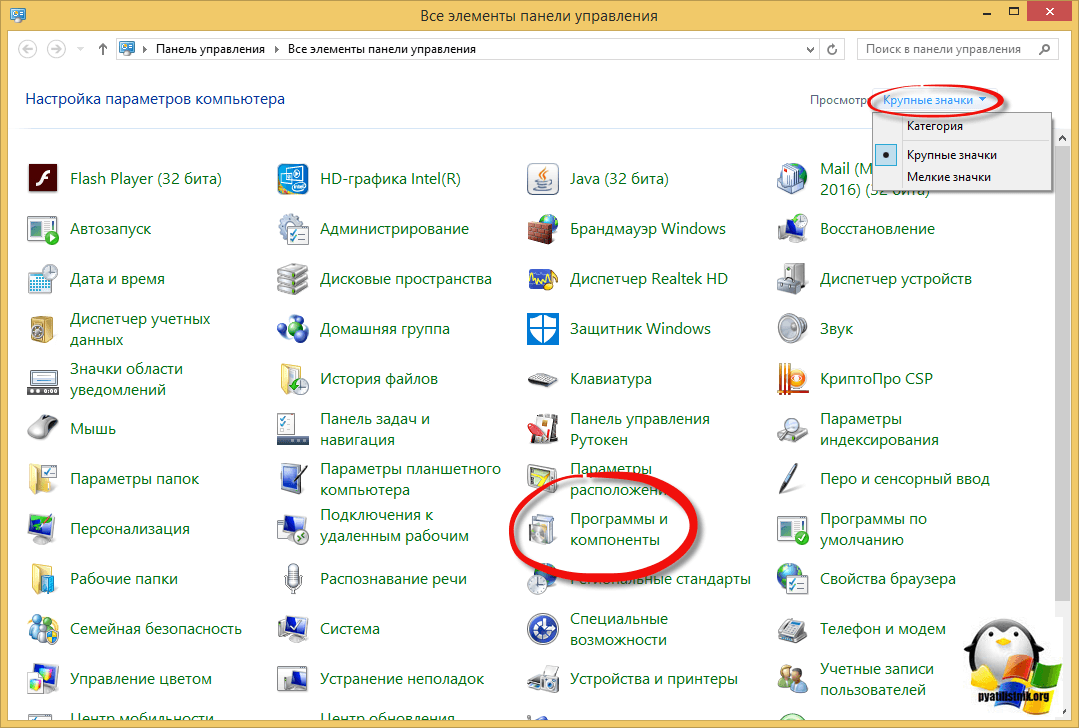
U lijevom uglu vidjet ćete stavku "Uključite ili isključite Windows funkcije"

Poništite izbor ".NET Framework 3.5 (uključuje .NET 2.0 i 3.0)". Započećete proces njegovog "uklanjanja", on će ostati u sistemu kao onemogućena komponenta. Možda će se od vas tražiti da ponovo pokrenete sistem.

Uklanjanje okvirnog paketa 4.0-4.5
Za razliku od 4.7, ovaj paket se lako nalazi na listi svih instaliranih programa, evo primjera Windows 7, gdje ga u listi "Ukloni ili promijeni programe" možete lako pronaći i deinstalirati pomoću odgovarajućih dugmadi.
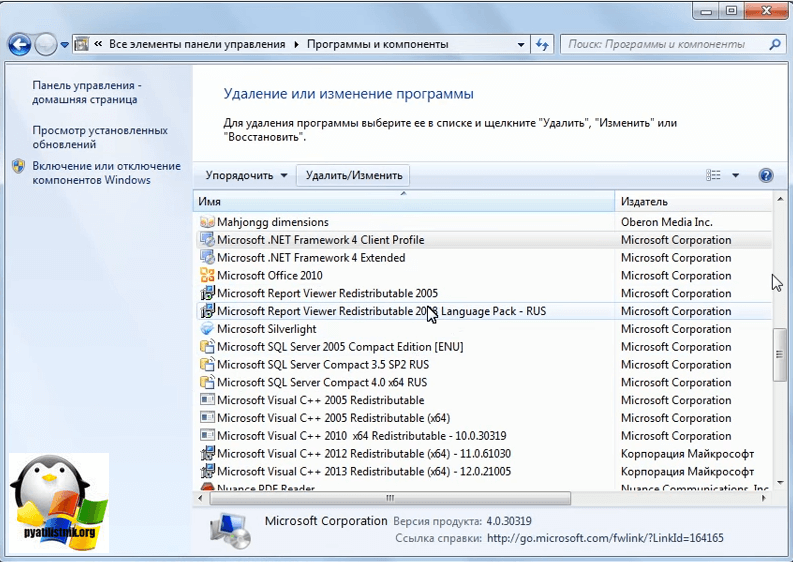
Videćete dodatni prozor sa čarobnjakom za održavanje, izaberite stavku "Ukloni .NET Framework 4.5.1 sa ovog računara"
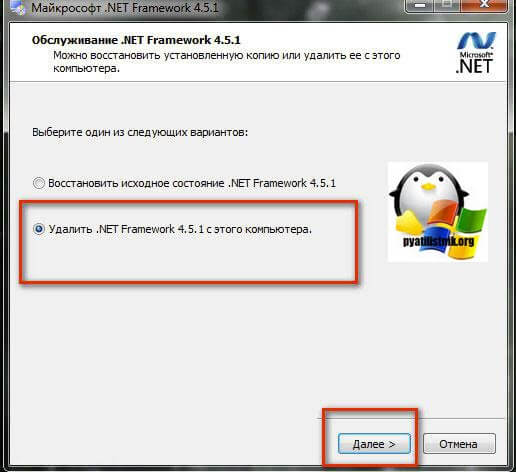
Korištenje NET Framework alata za čišćenje
Ako trebate lijepo i brzo ukloniti mrežni okvir, možete koristiti besplatni Microsoftov alat za čišćenje NET Frameworka.
Pokreni, deinstalirat ću net framework na Windows 8.1. U prvom koraku, morate pristati na pokretanje uslužnog programa.

Pristajemo na licencni ugovor klikom na "Da".

Na kraju ćete vidjeti skroman prozor sa izborom verzije .NET Frameworka za uklanjanje, nakon čega kliknemo na "Cleanup Now"

Ono što je dobro, uslužni program takođe čisti fascikle i ključeve registratora.
Tih rad
NET Framework Cleanup Tool podržava "tihi" način rada u kojem se korisniku ne prikazuju poruke. Da biste to učinili, morate pokrenuti program sa sljedećim parametrima.
<версия для удаления>"
Na primjer, da biste uklonili .NET Framework 1.1, trebali biste pokrenuti sljedeći kod.
Cleanup_tool.exe / q: a /c:"cleanup.exe / p .NET Framework 1.1 "
Međutim, čak iu tihom načinu rada, neće biti moguće deinstalirati .Net verzije koje su komponenta operativnog sistema.
Automatski rad
NET Framework Cleanup Tool može raditi u automatskom načinu rada, u kojem se korisniku prikazuje prozor sa trakom napretka za brisanje. Nije potrebna interakcija korisnika. Za rad u automatskom režimu, program se mora izvršiti sa sljedećim parametrima.
Cleanup_tool.exe / q: a /c:"cleanup.exe / str<версия для удаления>/ u "
Odnosno, da biste uklonili isti .NET Framework 1.1, linija će izgledati ovako.
Cleanup_tool.exe / q: a /c:"cleanup.exe / p .NET Framework 1.1 / u "
Povratni kodovi
- - Program zahtijeva administratorska prava
- 2 - Datoteka cleanup.ini nije pronađena u fascikli zajedno sa cleanup.exe
- 3 - Ova verzija se ne može deinstalirati jer je sistemska komponenta
- 4 - Navedeno ime verzije nije u datoteci cleanup.ini
- 100 - Deinstalacija je pokrenuta, ali nije uspjela
- 1602 - Brisanje je poništeno.
Uklanjanje NET Framework-a na Windows Serveru
U Windows Serveru procedura je slična, za verzije 3.5 i 4.5 to je onemogućavanje komponente preko Server Managera. Evo primjera 2012 R2. U 2008 R2, verzija 4.5 neće raditi na ovaj način.

Nadam se da će vam ove metode biti korisne i da možete bezbedno ukloniti ili onemogućiti potrebnu verziju fremwerka.

Dobar dan.
Većina korisnika ima mnogo pitanja o Microsoft .NET Framework paketu. U današnjem članku želio bih se fokusirati na ovaj paket i analizirati sva najčešće postavljana pitanja.
Naravno, jedan članak vas neće spasiti od svih nesreća, a ipak će pokriti 80% pitanja...
1. Microsoft .NET Framework Šta je to?
NET Framework je softverski paket (ponekad se koriste termini: tehnologija, platforma) koji je dizajniran za razvoj programa i aplikacija. Glavna karakteristika paketa je da će različite usluge i programi napisani na različitim programskim jezicima biti kompatibilni.
Na primjer, program napisan u C++ može se odnositi na biblioteku napisanu u Delphiju.
Ovdje možete povući neku analogiju sa audio-video datotekama. Ako nemate kodeke, nećete moći slušati ili gledati ovaj ili onaj fajl. Isto je i sa NET Frameworkom – ako nemate verziju koja vam je potrebna, nećete moći pokretati određene programe i aplikacije.
Da li je moguće ne instalirati NET Framework?
Moguće je, a mnogi korisnici ne. Ovdje postoji nekoliko objašnjenja za ovo.
Prvo, NET Framework je podrazumevano instaliran sa Windowsom (na primer, paket 3.5.1 je uključen u Windows 7).
Drugo, mnogi ne pokreću igre ili programe koji zahtijevaju ovaj paket.
Treće, mnogi čak i ne primjećuju kada instaliraju igru da nakon instalacije automatski ažurira ili instalira NET Framework paket. Stoga mnogi misle da je nepotrebno ništa posebno tražiti, OS i aplikacije će sve sami pronaći i instalirati (to se obično događa, ali ponekad i greške izlete...).

Stoga, ako su se greške počele pojavljivati prilikom pokretanja nove igre ili programa, pogledajte njegove sistemske zahtjeve, možda jednostavno nemate potrebnu platformu ...
2. Kako mogu saznati koje su verzije instalirane na sistemu?
Gotovo niko od korisnika ne zna koje su verzije NET Frameworka instalirane na sistemu. Za određivanje, najlakši način je korištenje posebnog uslužnog programa. Jedan od najboljih, po mom mišljenju, je NET Version Detector.
Ovaj uslužni program nije potrebno instalirati, dovoljno ga je preuzeti i pokrenuti.

Na primjer, instalirao sam na svom sistemu: .NET FW 2.0 SP 2; .NET FW 3.0 SP 2; .NET FW 3.5 SP 1; .NET FW 4.5.
Usput, ovdje bih trebao napraviti malu fusnotu i reći da su sljedeće komponente uključene u NET Framework 3.5.1:
.NET Framework 2.0 SP1 i SP2
- Platforma .NET Framework 3.0 sa SP1 i SP2;
- .NET Framework 3.5 SP1.
Također možete saznati o instaliranim NET Framework platformama u Windows-u. U Windows 8 (7 *) morate se prijaviti kontrolna tabla / programi / omogućite ili onemogućite Windows funkcije.


3. Gdje mogu preuzeti sve verzije Microsoft .NET Frameworka?
NET Framework 1, 1.1
Sada se praktično ne koriste. Ako imate programe koji odbijaju da se pokrenu, a zahtjevi za njih navode platformu NET Framework 1.1 - u ovom slučaju ćete morati da instalirate. U ostalom, malo je vjerovatno da će doći do greške zbog nedostatka prvih verzija. Inače, ove verzije nisu standardno instalirane sa Windows 7, 8.

4. Kako deinstalirati Microsoft .NET Framework i instalirati drugu verziju (ponovna instalacija)?
To se, naravno, retko dešava. Ponekad se čini da je potrebna verzija NET Framework-a instalirana, ali se program i dalje ne pokreće (svakakve greške pljušte). U tom slučaju ima smisla ukloniti prethodno instalirani NET Framework i instalirati novi.
Da biste ga uklonili, najbolje je koristiti poseban uslužni program, veza do njega je odmah ispod.
NET Framework alat za čišćenje
Ne morate instalirati uslužni program, samo ga pokrenite i prihvatite pravila njegovog korištenja. Zatim će vam ponuditi da uklonite sve Net Framework platforme - Sve verzije (Windows8). Slažete se i kliknite na dugme "Cleanup Now" - očistite sada.

Nakon deinstalacije, ponovo pokrenite računar. Tada možete početi preuzimati i instalirati nove verzije platforme.
To je sve. Sretno sa vašim aplikacijama i uslugama, svima.



